PPT图片怎么转素描效果?ppt中导入的图片想要变成素描效果的图片,该怎么讲彩色的图片转换收铅笔手绘效果呢?下面我们就来看看ppt铅笔素描效果的制作方法。
ppt模板文章推荐:
ppt如何用表格制作创意目录页
ppt中如何用红色边框来排版文字
如何用ppt绘制简洁的单向指向路标图标
1、首先我们先打开Office PPT的这一个软件:
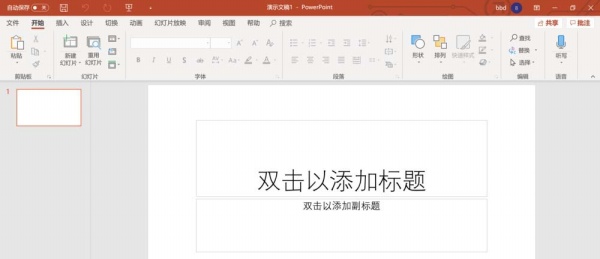
2、然后在上面的一栏中选择”插入“-”图片“-插入我们想要转化成素描效果的图片插入到其中:
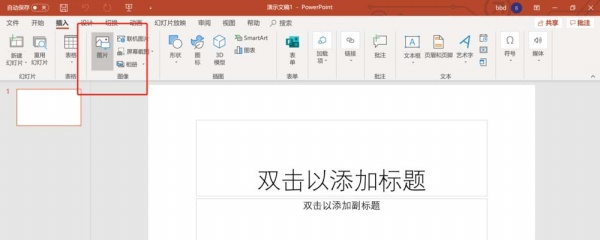
3、然后我们先选择刚才插入的图片,点击”格式“
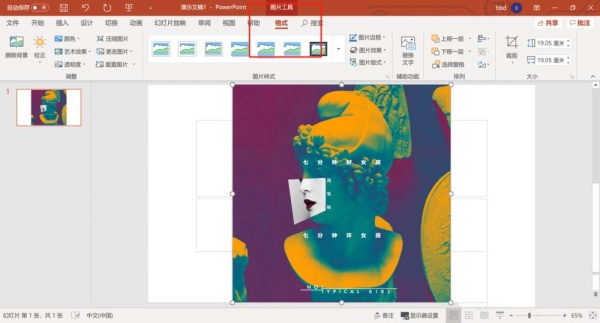
4、选择其中的”艺术效果“,点击”铅笔灰度“
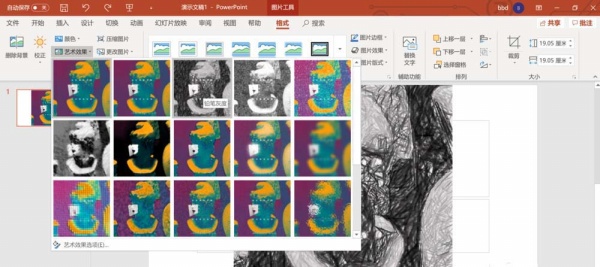
5、我们还可以调整其中的铅笔效果,我们先选择我们的图片,右键选择”设置图片大小格式“
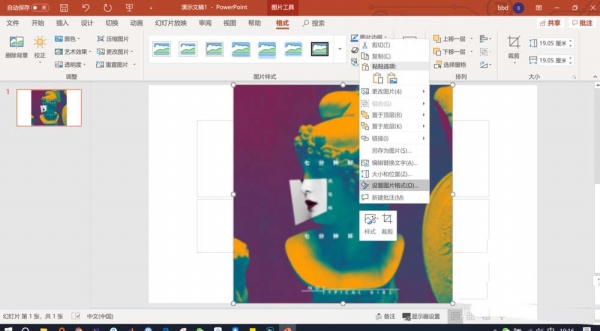
6、然后拖动,设置我们想要的效果:
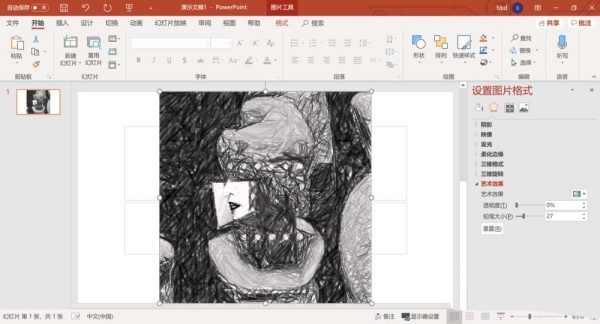
文章为用户上传,仅供非商业浏览。发布者:Lomu,转转请注明出处: https://www.daogebangong.com/articles/detail/How%20to%20make%20pencil%20sketch%20effect%20with%20ppt.html

 支付宝扫一扫
支付宝扫一扫 
评论列表(196条)
测试